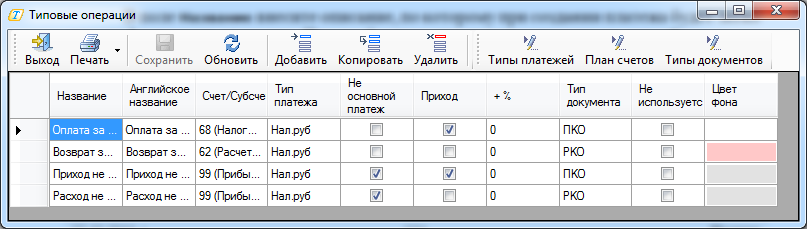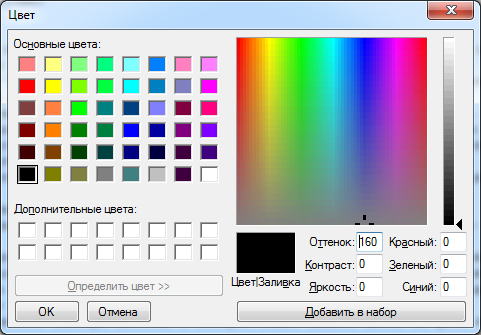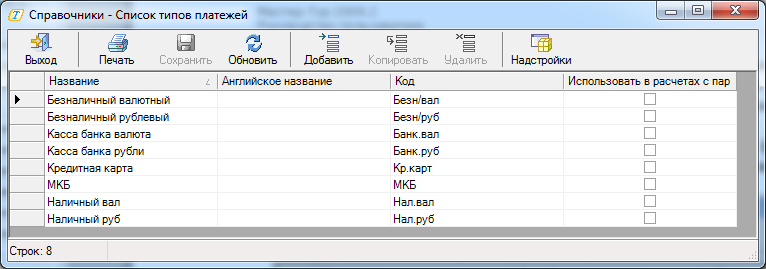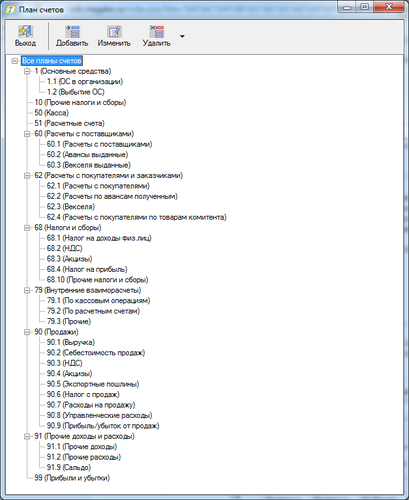Мастер-Тур:Финансовый блок
Версия статьи от 11-01-2012.
Финансовый модуль ПК «Мастер-Тур» является рабочим местом кассира, бухгалтера и финансового директора.
Вход в этот режим осуществляется из раздела Движение денежных средств главного меню ПК «Мастер-Тур».
В финансовый модуль включены следующие функциональные возможности:
- Ведение журнала учета денежных средств (занесение и просмотр проводок по различным типам платежей, просмотр истории проводок, проведение приходных и расходных платежей при принятии оплаты за туристические услуги и взаиморасчетах со всеми партнерами): в основном меню программы режим Касса;
- Контроль и проведение операций взаиморасчетов с партнерами: в основном меню программы режим Расчеты с партнерами;
- Контроль и проведение операций взаиморасчетов с турагентами: в основном меню программы режим Расчеты с агентами;
- Оценка финансового состояния фирмы при работе с выбранным партнером за определенный период времени: в основном меню программы режим Финансовое состояние;
- Быстрый анализ финансовых затрат по проведению конкретного заезда определенной путевки: в основном меню программы режим Затраты по заезду.
Содержание
Касса
Под понятием «касса» подразумевается движение всех денежных средств фирмы: наличные, безналичные, в рублях, в валюте и т.д. При входе в режим Касса из основного меню программы загружается экран Журнал учета движения денежных средств. В этом экране отображается список проведенных платежей, каждая строка которого отвечает за определенную проводку денежных средств, регистрируемых в программе.
Проводка создается на основе заранее созданной кассовой операции. Для создания операции необходимо в экране Журнал учета движения денежных средств кнопкой ![]() Операции вызвать окно Типовые операции.
Операции вызвать окно Типовые операции.
Перед началом работы в финансовом блоке необходимо настроить справочники типов платежей, плана счетов, типов документов и пачки бланков. Вход в эти справочники осуществляется из экрана Типовые операции по кнопкам ![]() Типы платежей,
Типы платежей, ![]() План счетов,
План счетов, ![]() Типы документов соответственно. Как работать в справочниках Типы документов и Пачки бланков см. п. «Типы документов» и п. «Пачки бланков».
Типы документов соответственно. Как работать в справочниках Типы документов и Пачки бланков см. п. «Типы документов» и п. «Пачки бланков».
Справочник типовых операций
Вход в справочник Типовые операции осуществляется из экрана Журнал учета движения денежных средств кнопкой ![]() Операции.
Операции.
В поле Название внесите описание, по которому при создании платежа будет легко идентифицировать операцию. При необходимости, внесите описание на-английском языке в поле Английское название.
Выпадающие списки в полях Счет/Субсчет, Тип платежа, Тип документа состоят из значений, указанных в поле Код соответствующих справочников.
В поле Не основной платеж поставьте галочку, если платеж по этой проводке будет не основным, или оставьте это поле пустым, если платеж будет основным. Аналогично, в поле Приход поставьте галочку, если платеж по этой проводке будет приходным, и оставьте это поле пустым, если – расходным. Признаки платежей определяют четыре вида платежа:
1. Приход / Основной – оплата за путевку.
2. Приход / Не основной – любые поступления в кассу, не связанные с путевками. Например, возврат аванса подотчетного лица.
3. Расход / Основной – внесение оплат поставщикам по туристическим услугам;
4. Расход / Не основной – все остальные расходы, например выдача аванса подотчетному лицу.
В поле +% указывается дополнительный процент при проведении финансовой операции (например, при безналичных расчетах).
Операция, отмеченная признаком Не использовать не будет отображаться в выпадающих списках (в поле Операция фильтра в журнале и при внесении платежа). Платежи, в которых указана такая операция, в экране журнала можно увидеть, только выбрав в поле Операция значение Все.
Двойным кликом в поле Цвет фона вызывается палитра цветов, в которой можно задать цвет, на фоне которого будет отображаться конкретная проводка (платеж).
После внесений изменений необходимо нажать кнопку ![]() Сохранить (если по какой-либо причине кнопка Сохранить недоступна – перейдите из последнего редактируемого поля в любое другое).
Сохранить (если по какой-либо причине кнопка Сохранить недоступна – перейдите из последнего редактируемого поля в любое другое).
По кнопкам ![]() Типы платежей,
Типы платежей, ![]() План счетов,
План счетов, ![]() Типы документов осуществляется переход в соответствующие справочники. О том как работать в справочниках Типы документов и Пачки бланков см. п. «Типы документов» и п. «Пачки бланков».
Типы документов осуществляется переход в соответствующие справочники. О том как работать в справочниках Типы документов и Пачки бланков см. п. «Типы документов» и п. «Пачки бланков».
Справочник «Типы платежей»
Вход в этот справочник осуществляется из экрана Типовые операции по кнопке ![]() Типы платежей.
Типы платежей.
С точки зрения традиционной бухгалтерии типы платежей являются также справочником счетов, например, «наличный рублевый» платеж соответствует проводкам с корреспонденцией счета 50, «безналичный рублевый платеж» – счета 51. Программа изначально предназначалась для турфирм, где менеджеры не только оформляют туристов, но и принимают деньги, и, как правило, не имеют достаточных бухгалтерских знаний. Если в фирме прием платежей осуществляет профессиональный бухгалтер, можно переписать справочник платежей в бухгалтерских терминах.
Поле Название является обязательным для заполнения. В формировании типовой кассовой операции используется значение в поле Код этого справочника.
Справочник «План счетов» (назначение платежей)
Вход в этот справочник осуществляется из экрана Типовые операции по кнопке ![]() План счетов.
План счетов.
Данный справочник служит для указания назначения платежа. Поле Название является обязательным для заполнения. В формировании типовой кассовой операции используется значение в поле Код этого справочника.